Beschikbaar voor MacBook (macOS 11+) of elke laptop (Windows 7/8/10/11) met een standaard 802.11a/b/g/n/ac/ax draadloze netwerkadapter.
Top 7 WiFi Channel Scanners voor Windows
Op zoek naar de beste Windows-app voor WiFi kanaal scanners? We hebben de meest populaire tools op de markt getest en de exemplaren uitgekozen die echt opvallen, met de NetSpot WiFi kanaal scanner als de beste keuze.
De verscheidenheid aan WiFi kanaal scanner apps voor Windows is indrukwekkend en voorziet in uiteenlopende behoeften en expertise niveaus. Van eenvoudige, gebruiksvriendelijke tools ontworpen voor thuisgebruik tot geavanceerde applicaties boordevol professionele functies, er is voor ieder wat wils. Deze apps kunnen draadloze signaal dode zones identificeren, kanaaloverlapping detecteren en bruikbare inzichten bieden om de prestaties van je WiFi-netwerk te optimaliseren.
- Waarom moet ik een draadloze kanaal scanner gebruiken?
- Wat kan een WiFi kanaal scanner me vertellen over kanaaloverlap?
- Wat is de beste WiFi channel scanner?
- Stapsgewijze handleiding: Hoe uw WiFi-kanaal te wijzigen in Windows voor betere connectiviteit
- Conclusie
- Beste WiFi channel scanner apps voor Windows — Veelgestelde Vragen
Blijf lezen om meer te leren over wat een WiFi kanaal scanner is, ontdek de beste WiFi kanaal scanner apps voor Windows, en leer hoe je de juiste app kiest voor jouw specifieke behoeften – of het nu een eenvoudige thuisoplossing is of een geavanceerd hulpmiddel voor professionele probleemoplossing. Plus, we laten je zien hoe je je WiFi-kanaal kunt vinden en wijzigen om interferentie te verminderen en je netwerksnelheid te verhogen.
Waarom moet ik een draadloze kanaal scanner gebruiken?
Wi-Fi-netwerken voeden alles, van smartphones tot slimme apparaten voor thuis, maar naarmate meer apparaten draadloos worden, neemt de interferentie sterk toe. De meeste routers op de drukke 2,4 GHz-band vertrouwen op overlappende kanalen, wat leidt tot lagere snelheden en verbroken verbindingen.
Veel gebruikers installeren hun apparatuur zonder rekening te houden met het kanaal waarop deze werkt, en laten vaak de fabrieksinstellingen ongewijzigd. Dit leidt tot een alledaags scenario waarbij sommige kanalen overbelast zijn, terwijl andere ongebruikt blijven.
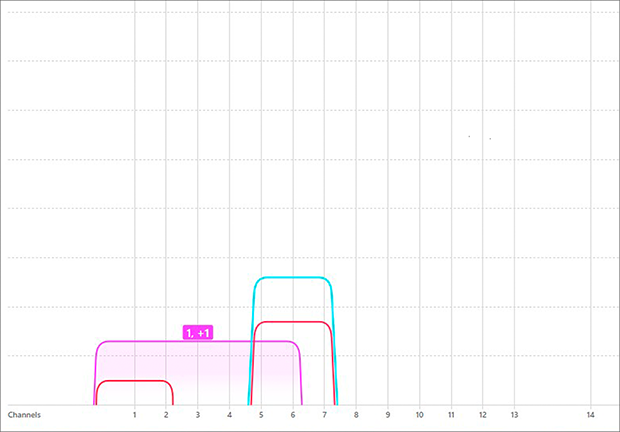
Een WiFi kanaal scanner helpt bij het identificeren van de minst overbelaste kanalen, waardoor snellere en stabielere internetverbindingen worden verzekerd. Het optimaliseren van Wi-Fi-prestaties is vooral belangrijk omdat nieuwere standaarden zoals WiFi 6E en WiFi 7 steeds vaker voorkomen en verbeterde snelheden en minder interferentie bieden wanneer ze correct zijn geconfigureerd.
Bekijk onze andere artikelen als je op zoek bent naar de beste WiFi channel scanner voor Android of de beste WiFi channel scanner app voor iOS.
Wat kan een WiFi kanaal scanner me vertellen over kanaaloverlap?
Een WiFi kanaal scanner kan alle draadloze netwerken in uw omgeving detecteren en achterhalen op welk kanaal elk netwerk draait.
De meeste WiFi channel scanner Windows- en macOS-apps tonen de ontdekte draadloze netwerken vervolgens op een grafiek, waardoor je gemakkelijk kunt zien welke netwerken overlappen en welke niet.
Als je geïnteresseerd bent in WiFi channel scanner apps voor Windows omdat je je netwerk wilt verbeteren, moet je een WiFi kanaal scanner app kiezen die alle WiFi-standaarden ondersteunt, zodat je zoveel mogelijk informatie krijgt, en je moet ook een app kiezen die eenvoudig te gebruiken is, zodat je geen tijd verspilt aan het leren van obscure commando's alleen om te zien welk draadloos kanaal je waarschijnlijk de beste resultaten geeft.
Zie je, alle draadloze netwerken zenden uit op een specifiek kanaal. De 2,4 GHz-band, die tegenwoordig de meest gebruikte band is door WiFi-routers, is verdeeld in 11 kanalen, elk 20 MHz breed. Er zijn echter slechts drie kanalen die niet overlappen (1, 6 en 11), en dit zijn de kanalen die je moet gebruiken wanneer mogelijk.
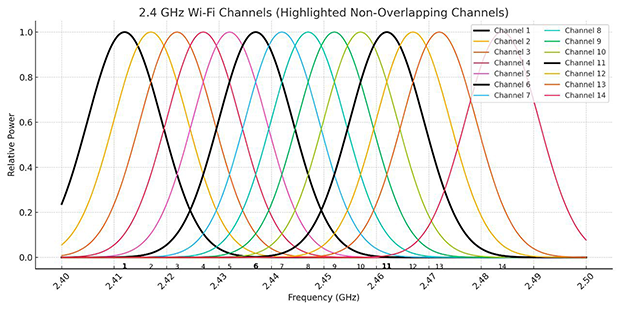
Waarom? Omdat niet-overlappende WiFi-kanalen veel minder kans hebben om last te krijgen van co-channel interferentie, wat optreedt wanneer twee naburige routers naast elkaar uitzenden. In de praktijk zenden tientallen routers vaak in hetzelfde gebied uit, veelal op dezelfde kanaal.
Als gevolg hiervan zijn er talloze WiFi-gebruikers die moeite hebben om de download- en uploadsnelheden te halen die hun internetserviceprovider belooft. Het goede nieuws is dat een WiFi kanaal scanner voor Windows je kan vertellen welke kanalen het meest worden gebruikt, zodat je deze kunt vermijden door je router in te stellen op een geschikter kanaal (meer hierover aan het einde van dit artikel).
Zorgvuldige WiFi kanaal planning met behulp van een draadloze kanaal scanner voor Windows is ook een geweldige manier om problemen met signaalsterkte en verbindingsuitval te elimineren. Door kanaaloverlap te begrijpen via een WiFi kanaal scanner, kun je de betrouwbaarheid en snelheid van je netwerk aanzienlijk verbeteren.
Wat is de beste WiFi channel scanner?
Als je op zoek bent naar een WiFi kanaal scanner voor Windows om je draadloze netwerk te verbeteren, is het belangrijk om een applicatie te kiezen die alle huidige WiFi-standaarden ondersteunt, inclusief WiFi 6E en WiFi 7, zodat je een volledig overzicht van je netwerkomgeving krijgt.
Een scanner van topklasse moet ook intuïtief en gemakkelijk te gebruiken zijn, zodat je niet te maken krijgt met ingewikkelde commando's. Bovendien is het vermogen om verborgen netwerken te detecteren een belangrijkste eigenschap, aangezien deze vaak storingen veroorzaken en van invloed kunnen zijn op jouw keuze van het meest optimale kanaal.
We hebben de zeven beste WiFi kanaal scanners beoordeeld en gerangschikt, waarbij we ze hebben geëvalueerd op basis van gebruiksgemak, functies zoals real-time signaaltracking en kanalenoverlapanalyse, en algehele betrouwbaarheid.
- NetSpot — ideaal voor zowel thuisgebruikers als professionals, NetSpot is onze beste WiFi kanaal scanner voor Windows en biedt uitgebreide functies en detectie van verborgen netwerken.
- WiFi Analyzer — gericht op basisgebruikers thuis, biedt WiFi Analyzer essentiële functies om u te helpen het beste WiFi-kanaal te vinden zonder complexiteit.
- WiFi Commander — tussentijds hulpmiddel met beperkingen, WiFi Commander biedt een visuele interface om netwerken te filteren en te sorteren maar mist geavanceerde functies en diepgaande rapportage.
- Acrylic Wi-Fi — Alleen voor gevorderde gebruikers, Acrylic Wi-Fi biedt gedetailleerde netwerkinformatie maar kan complex zijn voor beginners. Sommige geavanceerde functies vereisen een betaalde versie, wat de toegang beperkt zonder abonnement.
- InSSIDer — voor thuis- en professionele gebruikers, InSSIDer is een betrouwbare WiFi-analyse-app, maar geavanceerde functies kunnen een abonnement vereisen.
- Vistumbler — complex voor gevorderde gebruikers, Vistumbler biedt uitgebreide gegevens maar heeft een steile leercurve en minder intuïtieve interface, waardoor het uitdagend is voor degenen die niet bekend zijn met netwerkanalysesoftware.
- Lizard Wi-Fi Scanner — basisgereedschap voor beginners, dit gebruiksvriendelijke gereedschap kan 802.11a/b/g/n/ac/ax draadloze netwerken scannen.
NetSpot is onze favoriete WiFi channel scanner Windows app. NetSpot is zowel een snelle SSID-scanner als een uitgebreide draadloze onderzoekstool. NetSpot biedt gebruikers drie verschillende modi van werking: Inspector-modus, Survey-modus en Planning-modus.
-

Inspectiemodus
Geeft u inzicht in realtime in de WiFi-netwerken om u heen.
-

Enquêtemodus
Biedt een uitgebreide, kaartgebaseerde analyse van de prestaties van uw WiFi-netwerk.
-

Planningmodus
Stelt u in staat om uw WiFi-netwerk's indeling en dekking te simuleren en plannen.

Als je alleen kanaaloverlapping wilt detecteren, is de Inspector-modus alles wat je nodig hebt, omdat deze direct alle draadloze netwerken in jouw omgeving kan detecteren en kan achterhalen op welk kanaal elk netwerk draait. NetSpot kan vervolgens het hele 2,4 GHz, 5 GHz of 6 GHz frequentiebereik weergeven en het gebruik van individuele WiFi-kanalen visualiseren.

De enquête-modus is geweldig om de beste plek voor je router te vinden, omdat je hiermee een gedetailleerde heatmap van de signaalsterkte in je huis kunt maken.

NetSpot markeert automatisch WiFi-signaal dode zones, zodat u duidelijk kunt zien hoe de plaatsing van uw router de verdeling van het signaal beïnvloedt.
Samenvattende aanbeveling: Verkrijg NetSpot →
Beschikbaar in de Microsoft Store, WiFi Analyzer is een handige tool voor het snel uitvoeren van draadloze netwerkbeoordelingen. WiFi Analyzer is duidelijk gericht op thuisgebruikers die alleen de meest basale functies nodig hebben. De gratis versie van de app wordt ondersteund door advertenties en kan informatie weergeven over je draadloze netwerk en alle andere draadloze netwerken in je omgeving.

U kunt de ontwikkelaar ook ondersteunen door de Pro-versie aan te schaffen via in-app aankopen. De Pro-versie biedt ondersteuning voor live-tegels, een pieper voor signaalsterkte, filters, rotatie van het vergrendelscherm en de mogelijkheid om de grenzen van de signaalsterkte te veranderen.
Neem de controle over je draadloze netwerk met WiFi Commander, een WiFi kanaal scanner app voor het Windows 10-besturingssysteem. WiFi Commander beschikt over een unieke aanraakvriendelijke 3D-analyse van kanaalverdelingen en een unieke realtime signaalniveaumonitor.
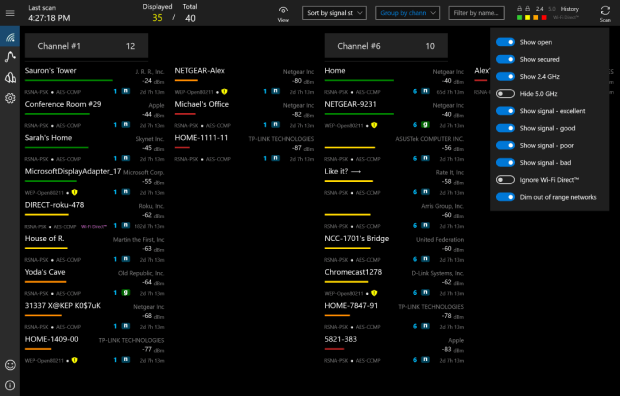
WiFi Commander stelt je in staat om beschikbare netwerken te filteren, sorteren en groeperen, wat essentieel is als je in een dichtbevolkt gebied woont. De app is slechts 4 tot 5 MB groot, en het bevat helemaal geen advertenties. Tot nu toe heeft WiFi Commander uitstekende beoordelingen ontvangen, en de ontwikkelaars werken hard aan updates en verbeteringen.
Acrylic Wi-Fi Home is een gratis WiFi-scanner die informatie toont over de beveiligingsmechanismen en generieke WiFi-wachtwoorden verkrijgt dankzij het plug-insysteem. Acrylic Wi-Fi Home ondersteunt 802.11/a/b/g/n/ac netwerken, en kan WiFi-netwerkkanalen scannen in het 2.4Ghz en 5Ghz frequentiebereik. Afhankelijk van je behoeften, kun je kiezen tussen Acrylic WiFi Home en Acrylic WiFi Pro.

Acrylic WiFi Home is gratis beschikbaar, maar de functionaliteit is beperkt tot draadloos netwerkscannen. Acrylic WiFi Pro biedt een onbeperkte netwerkinventaris en integratie met Wireshark, waardoor het perfect is voor professionele netwerkbeheerders.
InSSIDer is een vertrouwde WiFi-analyse-app voor Microsoft Windows. Het beschikt over een unieke spectrograafweergave die alle gevallen van kanaaloverlap duidelijk benadrukt, waardoor u drukke kanalen kunt vermijden. InSSIDer is bedoeld voor professionele netwerkbeheerders die dagelijks honderden toegangspunten moeten beheren, wat betekent dat thuisgebruikers sommige van de functies misschien enigszins intimiderend vinden.

De moderne gebruikersinterface en uitstekende online help dragen echter bij aan het toegankelijk maken van inSSIDer, zelfs voor minder ervaren gebruikers.
Vistumbler is zeker niet de meest visueel aantrekkelijke WiFi kanaal scanner die Windows 10 te bieden heeft, maar het is verrassend capabel. Je kunt het gebruiken om toegangspunten in je lokale omgeving in kaart te brengen en te visualiseren op basis van verzamelde WiFi- en GPS-gegevens.

Besef dat het vastleggen van GPS-gegevens alleen mogelijk is met een COM-gebaseerde NMEA-ontvanger, die je waarschijnlijk niet zomaar in huis hebt liggen. Om als een COM-poort weergegeven te worden, moet de ontvanger serieel gebaseerd zijn, houd hier dus rekening mee bij het online winkelen.
Lizard Wi-Fi Scanner maakt het eenvoudig om WiFi-kanalen te scannen en allerlei nuttige informatie te verkrijgen over nabije WiFi-netwerken, inclusief hun netwerknamen (SSIDs), signaalsterkte (RSSI) en kwaliteit, MAC-adres (BSSID), maximale en haalbare datasnelheid, beveiligingsinstellingen en nog veel meer.

Het hulpmiddel is zowel geschikt voor thuisgebruikers als netwerkbeheerders in bedrijven, en u kunt een volledig uitgeruste proefversie van 10 dagen downloaden van de officiële website.
Stapsgewijze handleiding: Hoe uw WiFi-kanaal te wijzigen in Windows voor betere connectiviteit
Zodra je een scan voor wifi-kanalen hebt voltooid om uit te vinden welk kanaal het minst wordt gebruikt, is het tijd om je router zo in te stellen dat het dit kanaal gebruikt. Maak je geen zorgen: de meeste routers maken dit gemakkelijk, en de algemene stappen die je moet nemen zijn bijna altijd ongeveer hetzelfde.
Meld u aan bij de beheerdersinterface van uw router
Je router heeft een beheerinterface die je kunt openen door een specifiek IP-adres in te voeren in de adresbalk van je webbrowser. Het juiste adres voor je router zou gedrukt moeten staan op een sticker die je doorgaans aan de onderkant kunt vinden. Als het daar niet is, kun je de volgende adressen proberen:
- 192.168.1.1
- 192.168.0.1
- 192.168.199.1
- 10.0.0.1
- 10.0.1.1
U wordt mogelijk gevraagd om de admin gebruikersnaam en wachtwoord in te voeren. In de meeste gevallen werkt de combinatie admin/admin. Nogmaals, de correcte admin gebruikersnaam en wachtwoord moeten vermeld staan op een informatieve sticker.

Voer WiFi-kanaalinstellingen in
Het beheerpaneel van je router heeft verschillende secties en je wilt naar Instellingen navigeren en vervolgens zoeken naar een optie genaamd Kanaal of iets dergelijks (kijk onder Geavanceerde Instellingen als die beschikbaar zijn).
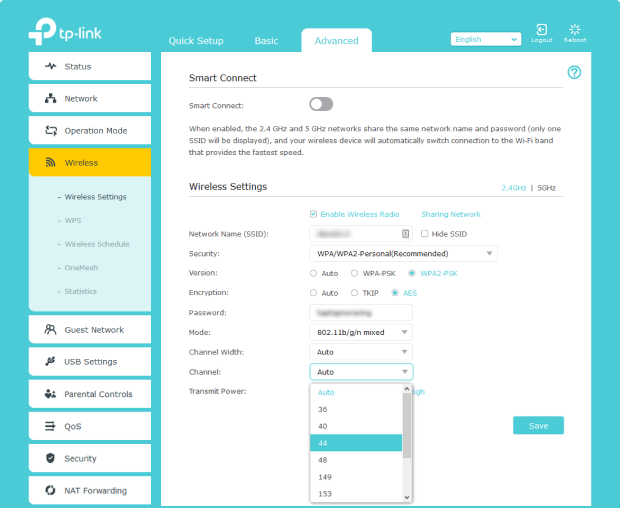
Wijzig het kanaal
Om het huidige kanaal te wijzigen naar een nieuwe, selecteer je eenvoudig het ideale kanaal uit het bijbehorende keuzemenu en sla je je instellingen op. Lees meer over hoe je een WiFi-kanaal wijzigt.

Conclusie
We raden NetSpot aan als de beste WiFi channel scanner voor Windows. Met zijn hulp zal het vinden van het ideale WiFi-kanaal geen probleem zijn, en de voordelen zijn de kleine inspanning zeker waard. Het is vermeldenswaard dat we NetSpot ook beschouwen als de beste WiFi channel scanner app voor Mac, dus aarzel niet om ook de Mac-versie te bekijken.
Beste WiFi channel scanner apps voor Windows — Veelgestelde Vragen
Om WiFi-kanalen op Windows 11 te controleren, kunt u een WiFi kanaal scanner zoals NetSpot gebruiken. Installeer gewoon de app en deze zal alle nabijgelegen netwerken weergeven samen met de kanalen die ze gebruiken, zodat u het minst drukke kanaal kunt identificeren voor optimale prestaties.
Wanneer het is ingesteld, werkt je draadloze router meestal op een van de standaard draadloze kanalen die worden aangeboden door 2.4GHz en 5GHz frequentiebanden. Een draadloze kanaal scanner zal zeer nuttig zijn bij het bekijken welke WiFi-kanalen voornamelijk worden gebruikt door de naburige WiFi-netwerken. Door te kiezen voor de minst drukke draadloze kanalen voor je netwerk om op te werken, kun je een veel betere en consistentere WiFi-verbinding krijgen.
Een WiFi kanaal scanner verzamelt informatie over alle nabijgelegen draadloze netwerken, en deze informatie omvat de kanalen waarop die netwerken werken. Door deze netwerkkanalen op de grafiek te plaatsen, maakt een WiFi kanaal scanner het gemakkelijk voor u om de kanaaloverlapping te zien.
Hier zijn onze topkeuzes van de WiFi kanaal scanners gerangschikt naar hun gebruiksvriendelijkheid, functies en betrouwbaarheid:
- NetSpot is een favoriet. Deze WiFi kanaal scanner voor Windows heeft alle functies die men nodig zou kunnen hebben.
- WiFi Analyzer is gericht op thuisgebruikers met de essentiële functies tot hun beschikking.
- WiFi Commander biedt de mogelijkheid om ontdekte netwerken te filteren, sorteren en groeperen.
- InSSIDer is een bekende en vertrouwde WiFi-scanner voor Windows.
Als je WiFi niet werkt op Windows 11, start dan eerst je router en je apparaat opnieuw op. Als het probleem aanhoudt, controleer dan je netwerkadapterinstellingen door te gaan naar Apparaatbeheer > Netwerkadapters en zorg ervoor dat je drivers up-to-date zijn.
Je kunt ook de ingebouwde probleemoplosser uitvoeren door te navigeren naar Instellingen > Systeem > Problemen oplossen > Internetverbindingen. Als deze stappen het probleem niet oplossen, overweeg dan een WiFi-analyzer zoals NetSpot te gebruiken om signaalproblemen of interferentie te diagnosticeren.
NetSpot is een snelle draadloze netwerkscanner met uitgebreide onderzoeksfuncties. De gratis Inspector-modus van NetSpot kan direct alle draadloze netwerken om je heen detecteren en de frequentie waarop elk netwerk werkt, weergeven. Door zowel de 2.4 GHz- als de 5 GHz-frequentiebanden op de grafiek weer te geven, maakt NetSpot het heel eenvoudig om kanaaloverlap te herkennen.
Om WiFi-kanalen op Windows te controleren, moet je een WiFi kanaal scanner app zoals NetSpot downloaden en gebruiken. Met de hulp hiervan kun je precies zien welke netwerken in jouw gebied worden uitgezonden en welke kanalen zij gebruiken.
Om je WiFi-kanaal te wijzigen op Windows 10:
- Open je webbrowser naar keuze.
- Log in op het beheerderspaneel van je router.
- Ga naar draadloze instellingen.
- Kies een nieuw kanaal.
- Sla je instellingen op en start je router opnieuw op.
Op basis van ons uitgebreide testen is de beste WiFi kanaal scanner voor Windows NetSpot. De eenvoudige gebruikersinterface maakt het zelfs voor complete beginners gemakkelijk om te ontdekken welke kanalen het meest en welke het minst worden gebruikt. Bovendien kan NetSpot WiFi-site-onderzoeken uitvoeren en de verzamelde informatie omzetten in gemakkelijk te begrijpen WiFi-heatmaps.






